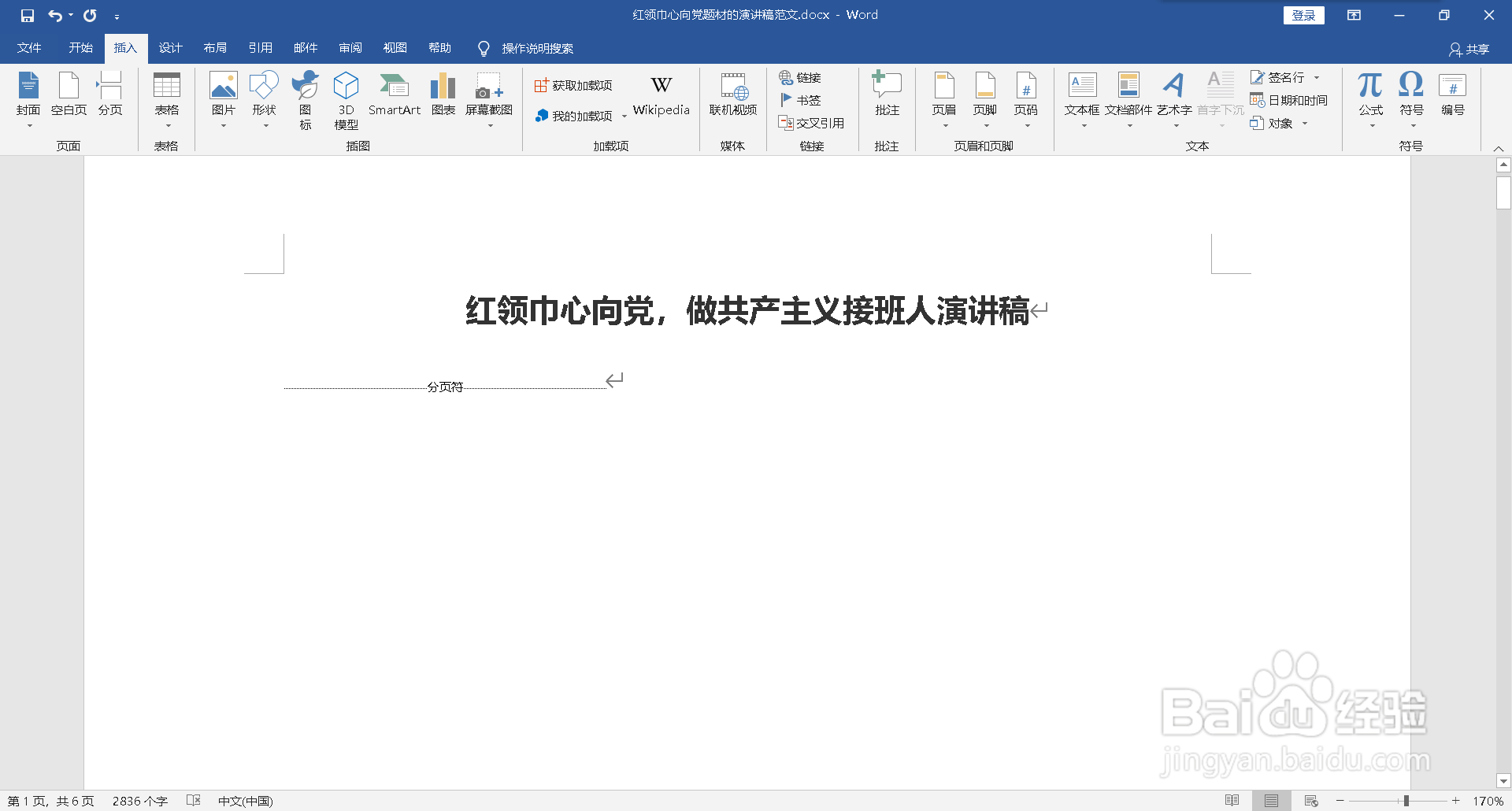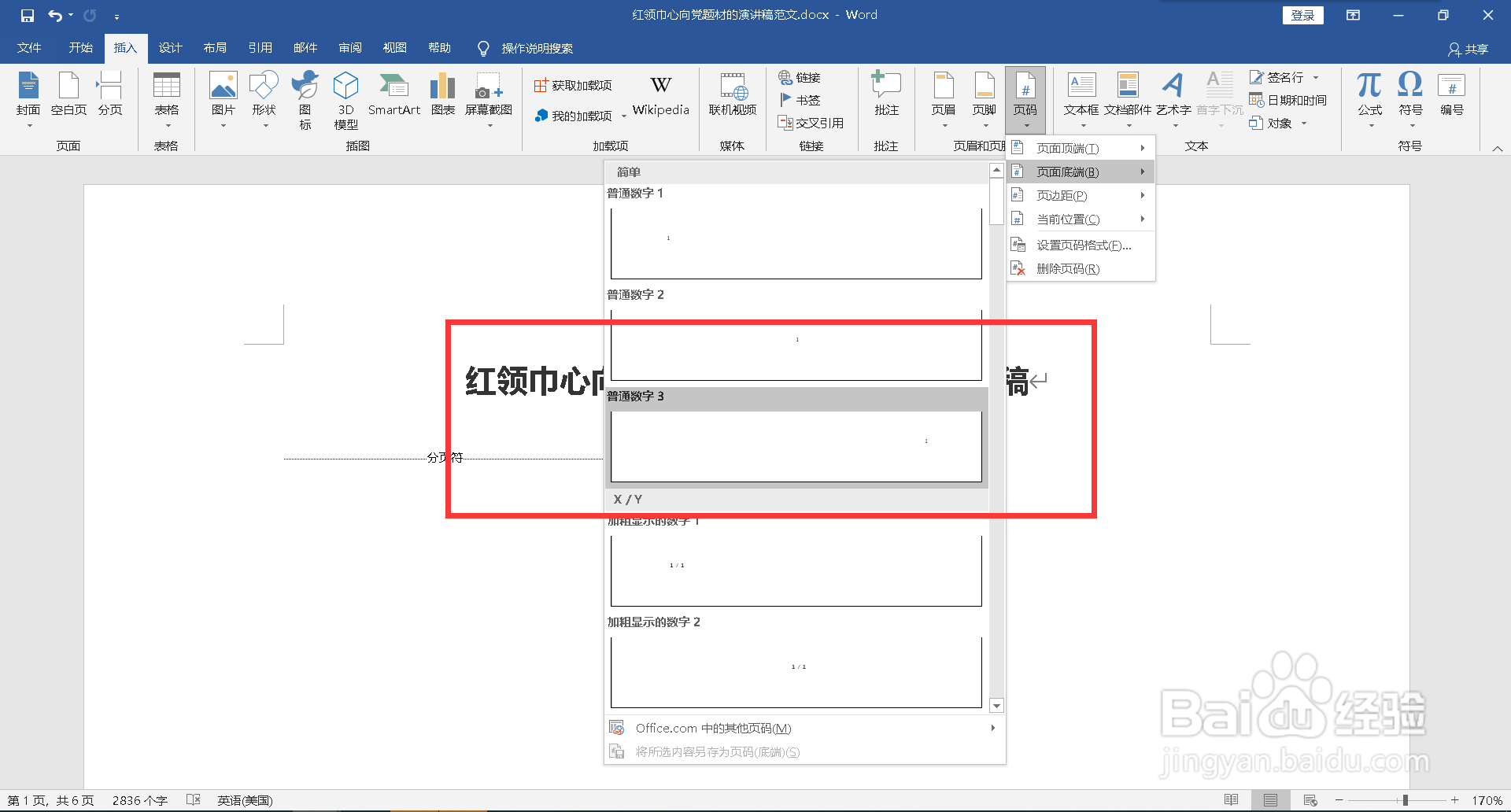怎么从摘要开始设置罗马页码
1、打开一个WORD文档。
2、点击菜单栏上的”插入-页码“,下拉选择在页面顶端插入页码。
3、鼠标移动到摘要页前面,点击菜单栏上的”布局-分隔符“,下拉选择”分节符-下一页“。
4、鼠标点击摘要栏上的页码,进入页眉编辑,点击菜单栏上的”设计-链接到前一节“,断开与首页的链接。
5、鼠标移动到摘要页码位置处,点击菜单栏上的”插入-页码“,下拉选择”设置页码格式“。
6、在打开的对话框里选择编号格式为罗马数字,起始页码为1。
7、翻动文档,文档从摘要开始从新用罗马数字编辑了页码。
8、移动到首页页码位置处,删除掉页码即可。
声明:本网站引用、摘录或转载内容仅供网站访问者交流或参考,不代表本站立场,如存在版权或非法内容,请联系站长删除,联系邮箱:site.kefu@qq.com。
阅读量:59
阅读量:74
阅读量:77
阅读量:74
阅读量:24